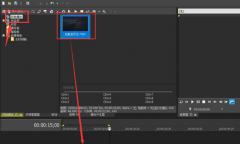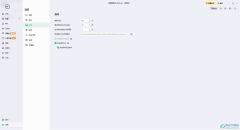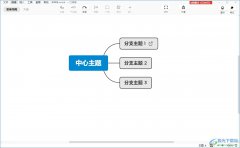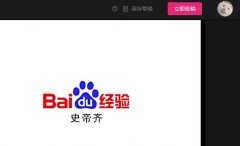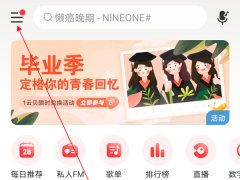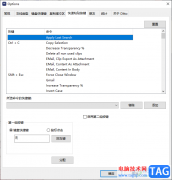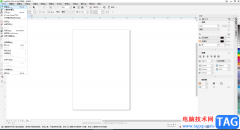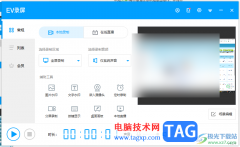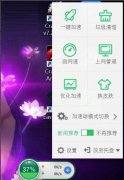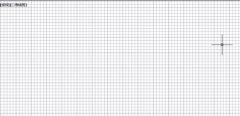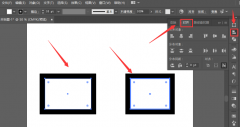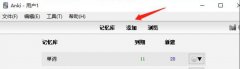pdfelement是一款可以针对PDF文档系列操作的软件,这款编辑工具可以对PDF文档进行转换、提取页面和添加页面等操作,我们在进行编辑PDF文档的时候,有些情况下需要进行附件内容的添加,从而对我们的PDF文件内容补充说明,以及扩展内容等,那么怎么添加附件内容呢,其实我们可以直接进入到pdfelement的视图工具栏中,就可以找到添加附件功能进行设置了,下方是关于如何使用pdfelement添加附件的具体操作方法,如果你需要的情况下可以看看方法教程,希望对大家有所帮助。
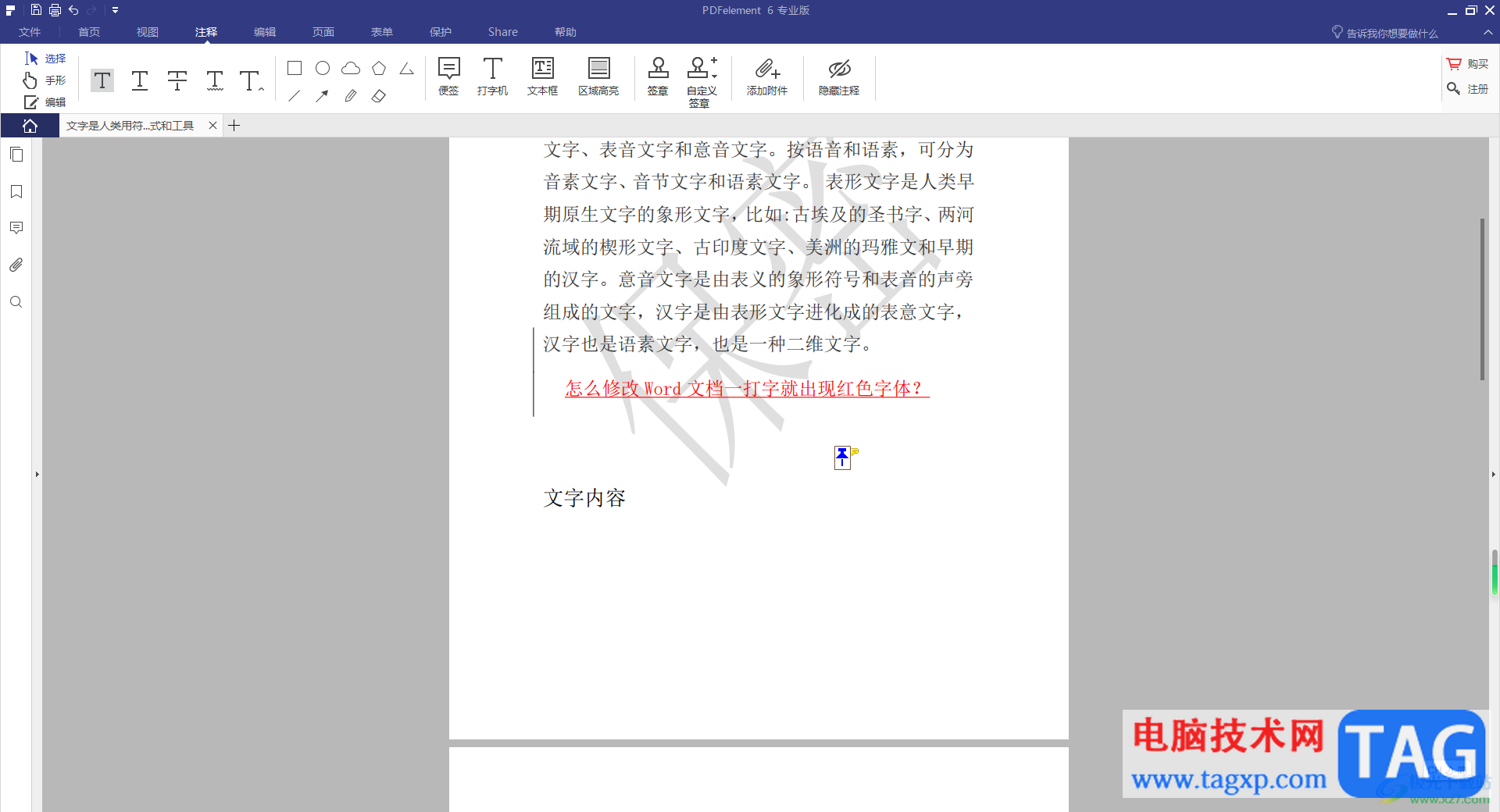
方法步骤
1.当我们将pdfelement进行点击之后,来到操作页面上,直接点击【PDF编辑】按钮,将我们需要的PDF文件添加进来。
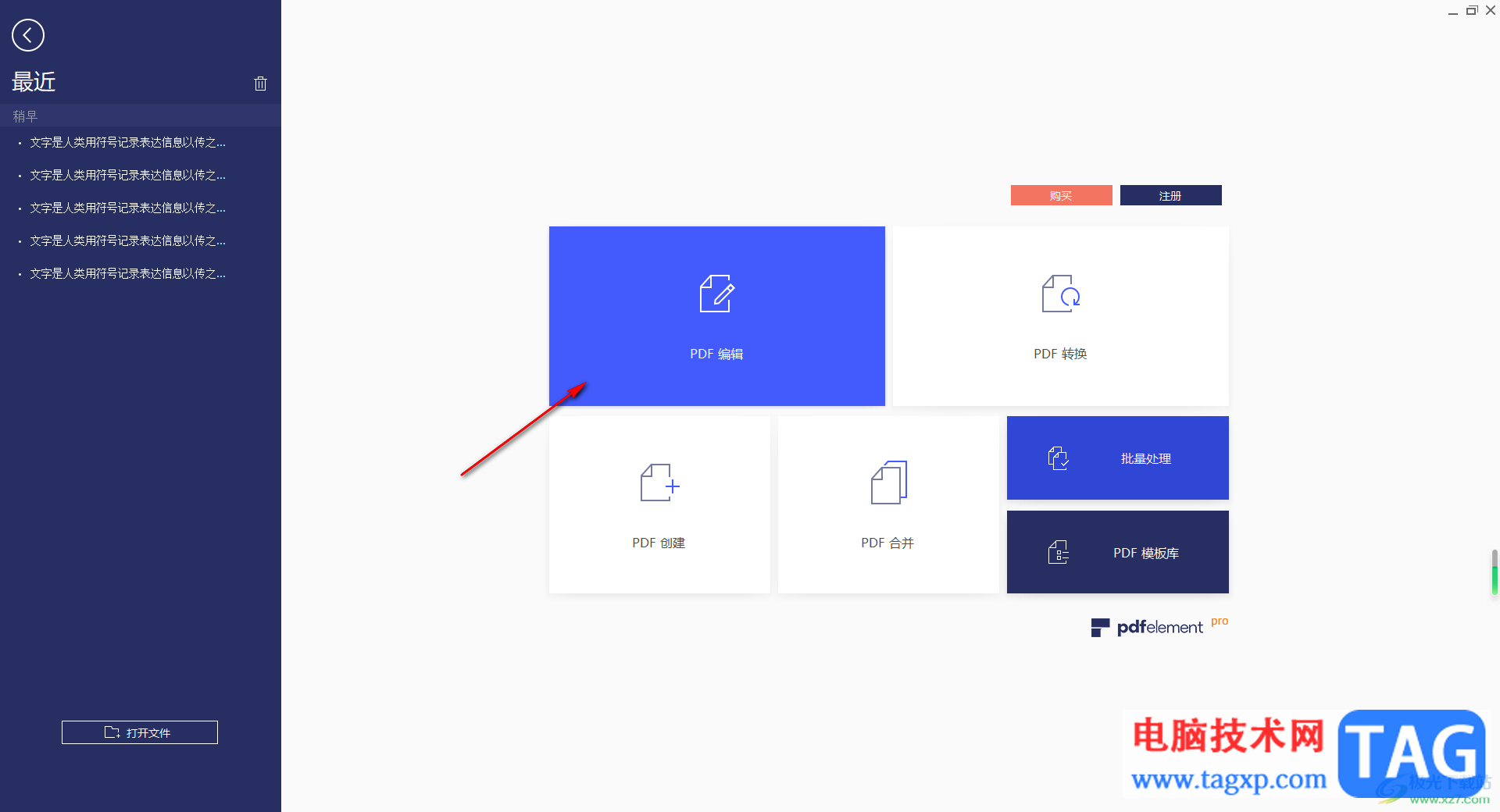
2.这时,你可以看到添加到pdfelement中之后,直接点击页面顶部的【注释】选项卡,然后找到其中的【添加附件】这个选项。
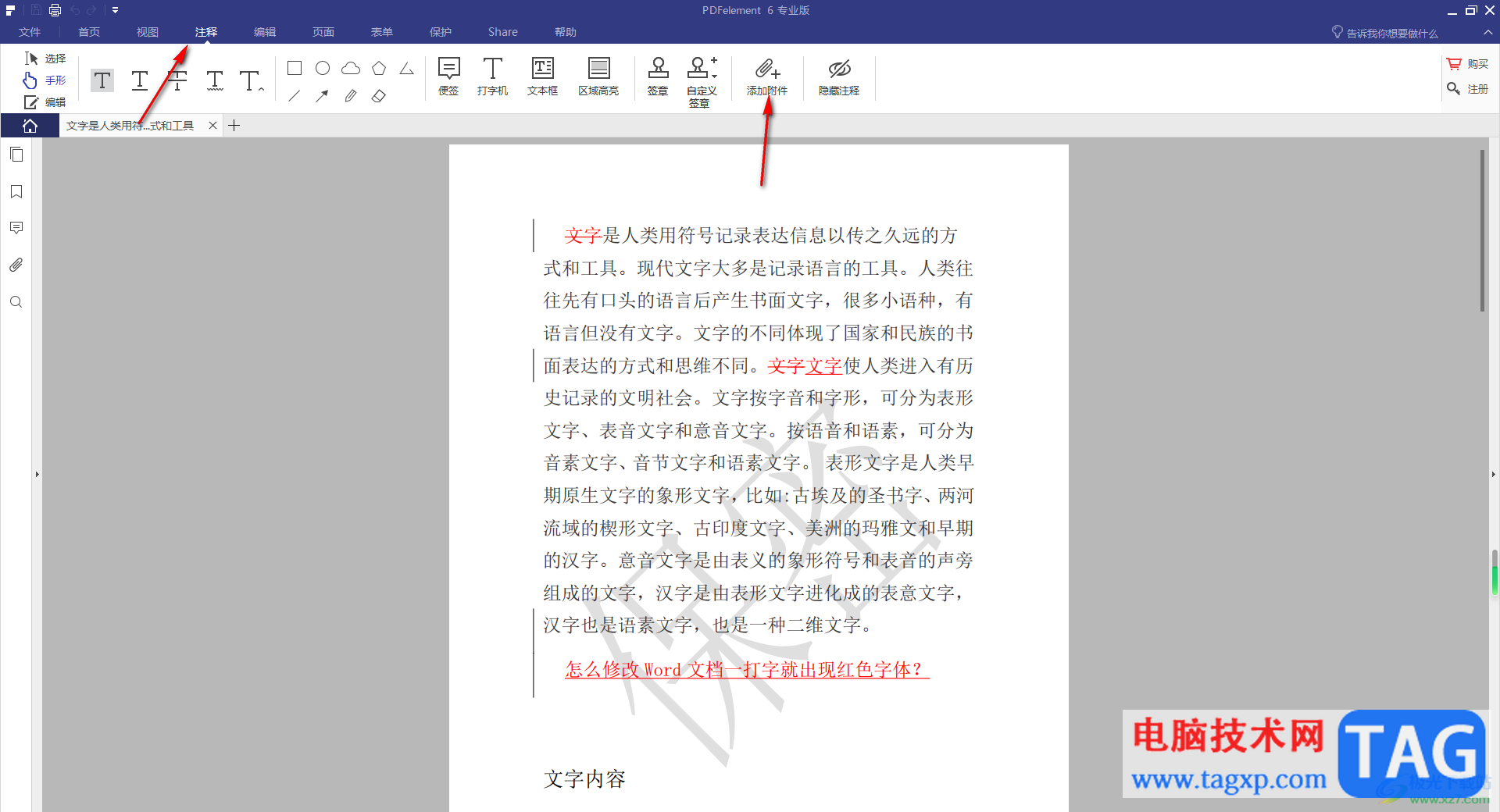
3.点击添加附件按钮之后,用鼠标在页面上进行自己一下,即可弹出一个窗口,找到自己需要添加为附件的文件,将该文件选中进行打开。
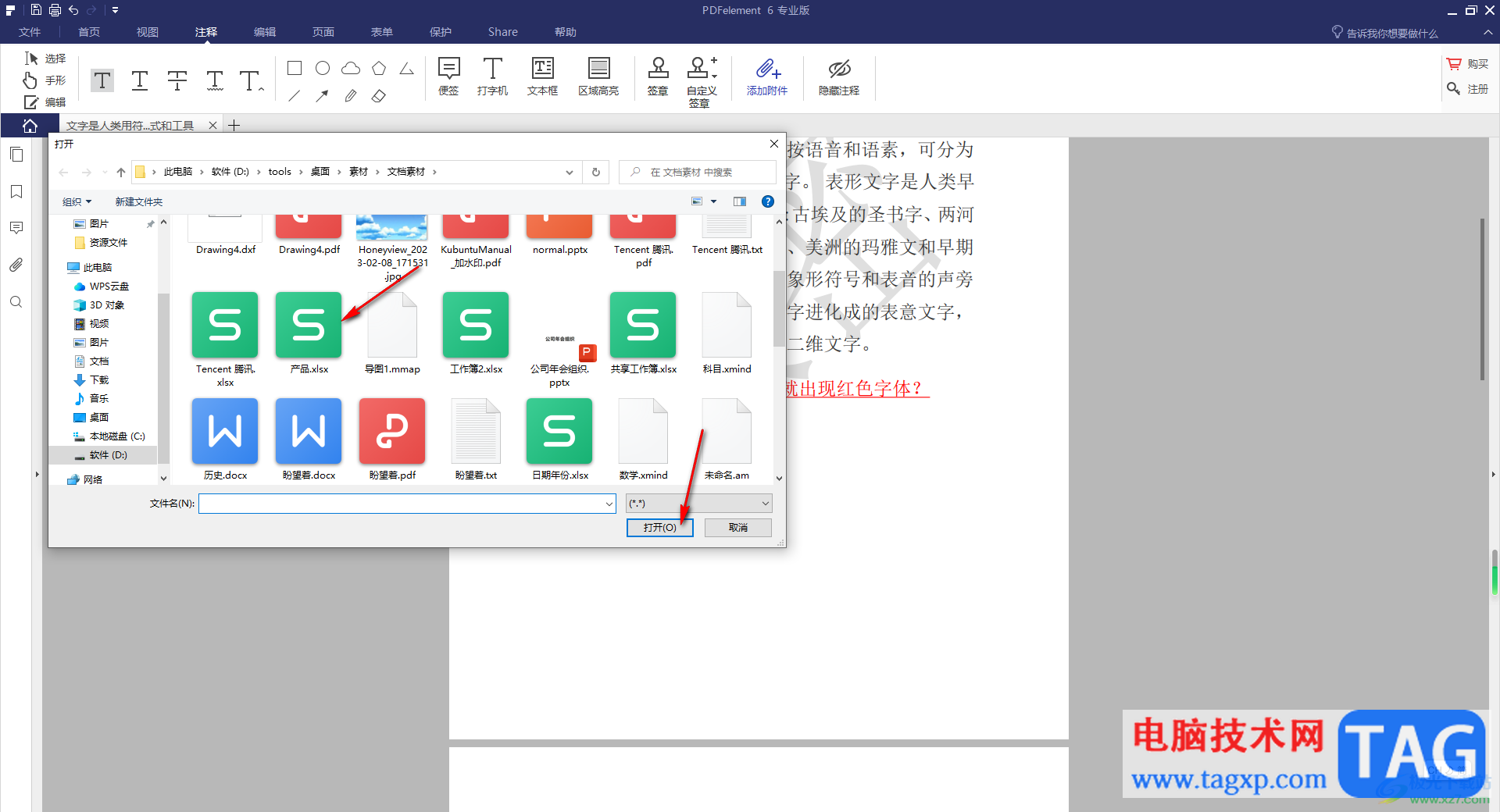
4.添加好附件之后,你可以看到刚刚鼠标点击的位置会出现一个别针的图标,用鼠标双击该图标。
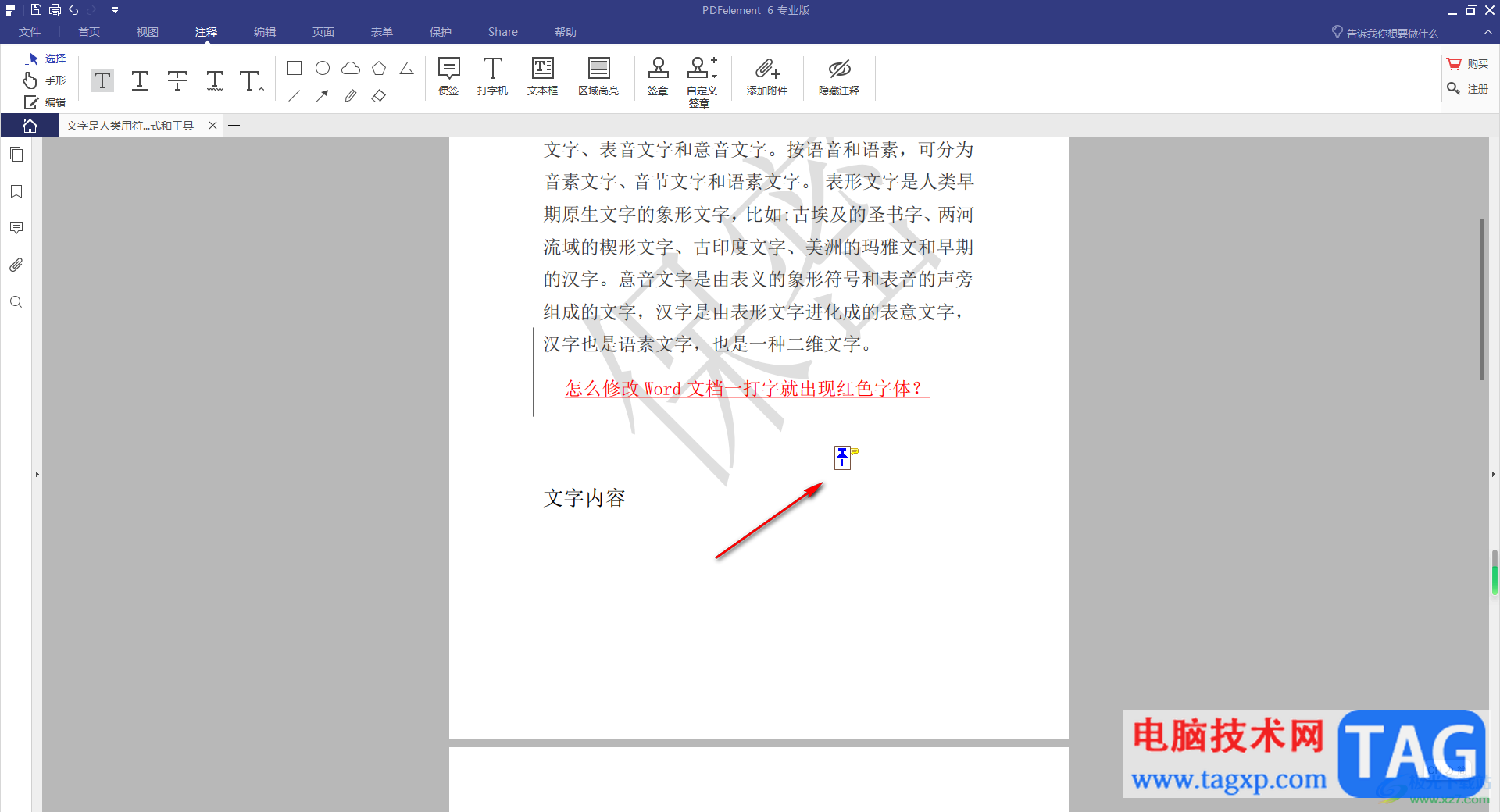
5.如果你调节的附件不是PDF文件,那么就会弹出一个提示窗口,直接点击【是】按钮即可。
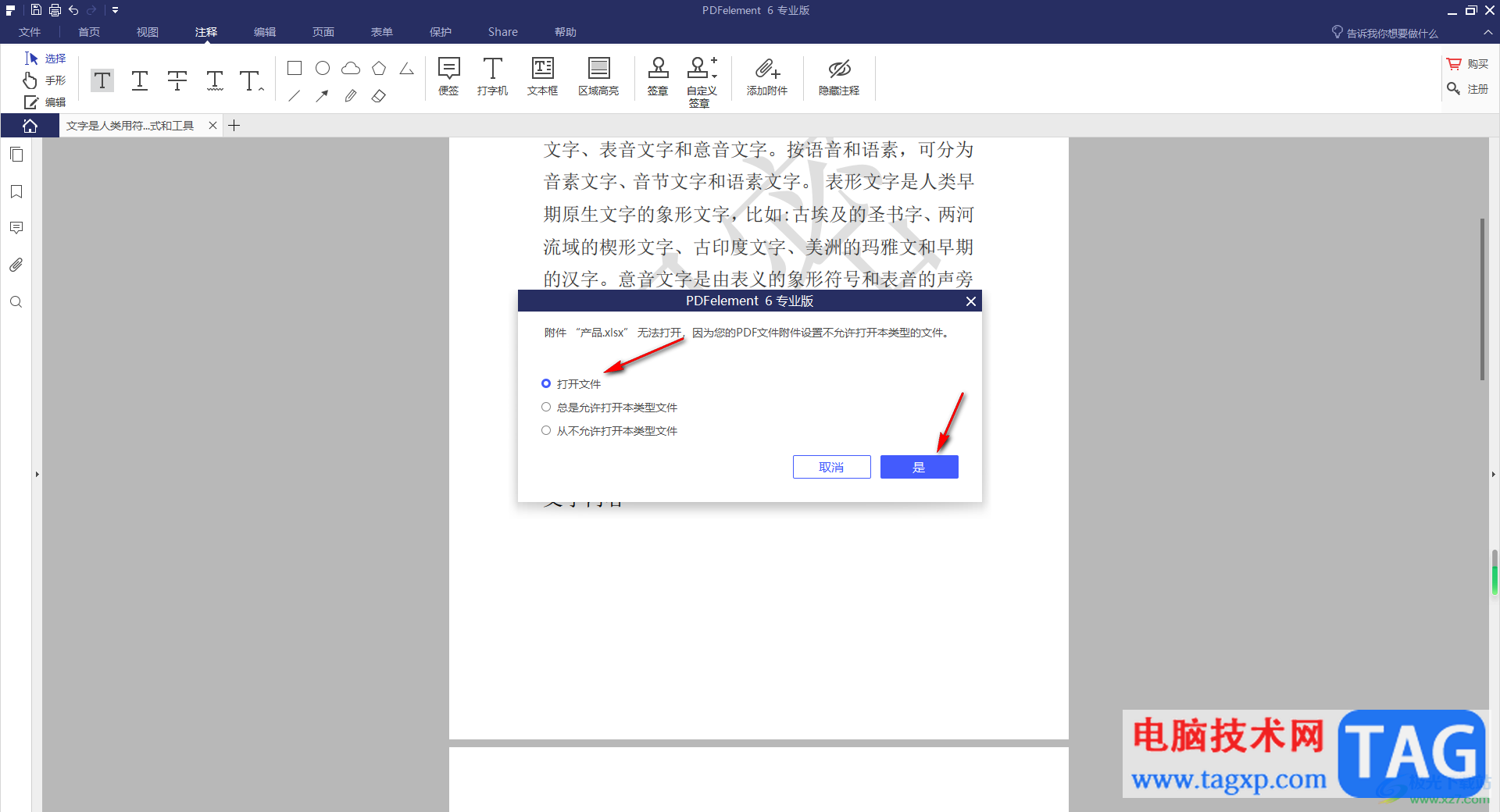
6.那么就会通过其他办公软件打开自己添加的附件内容,如图所示。
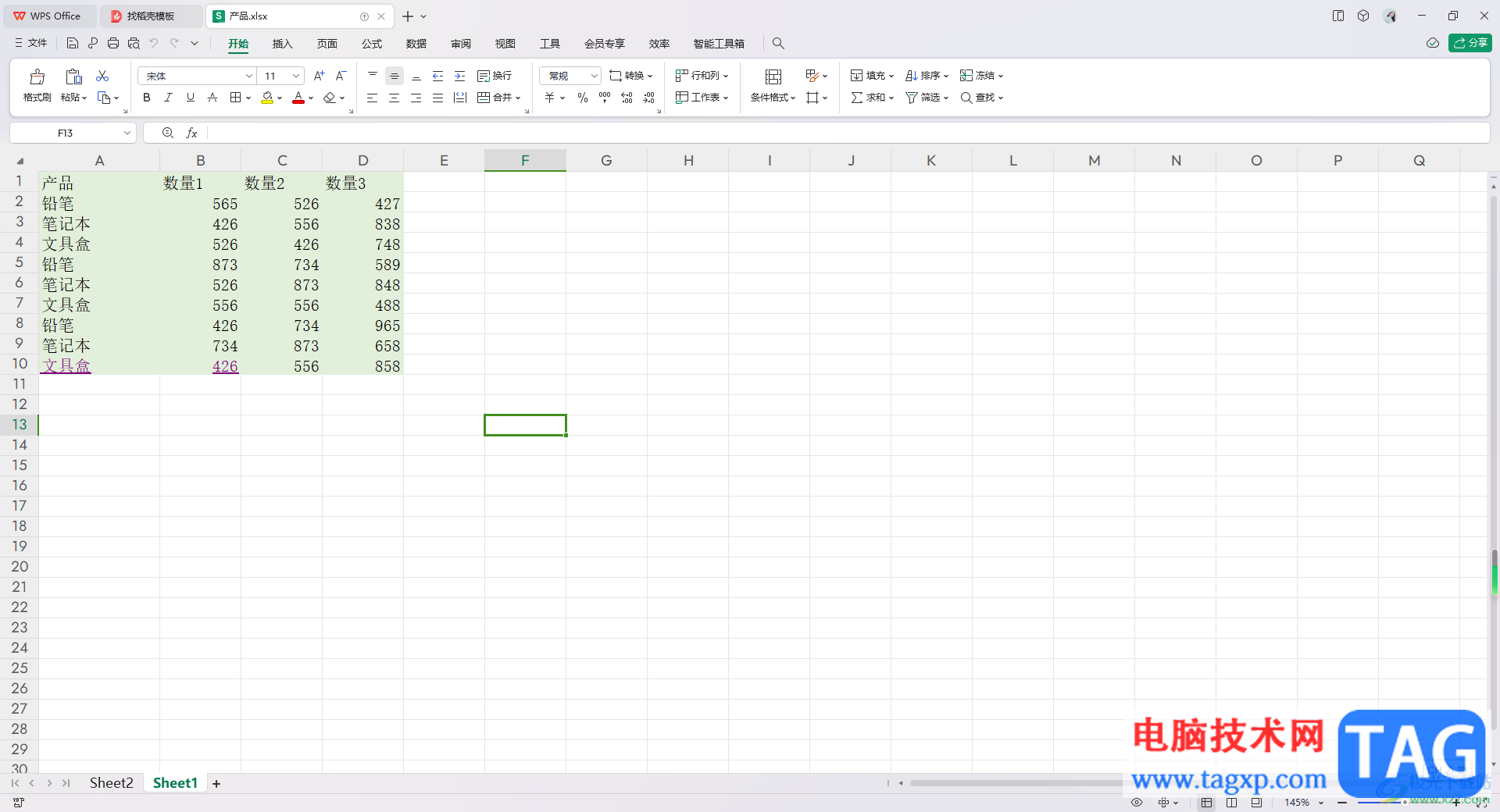
以上就是关于如何使用pdfelement添加附件的具体操作方法,我们可以直接通过pdfelement进行PDF文件的设置和编辑,并且可以为该PDF文件进行附件的添加,添加的附件类型是支持多种的,添加之后可以双击打开查看,感兴趣的话可以操作试试。